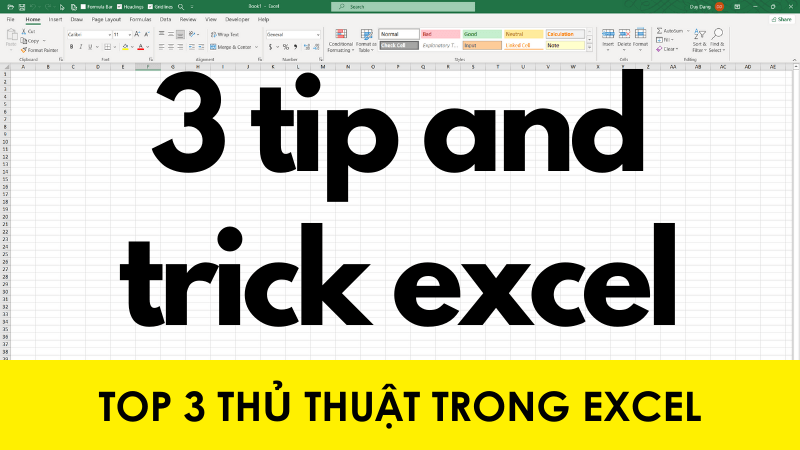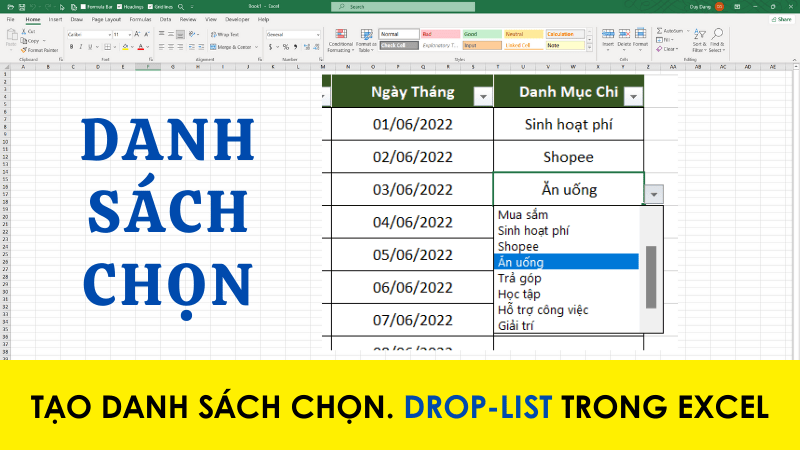Hướng Dẫn Vẽ Bản Đồ Việt Nam Bằng Excel
Bạn muốn vẽ bản đồ Việt Nam nhưng khi vẽ lại không thể vẽ được, trong bài viết này mình sẽ hướng dẫn các bạn từng bước để vẽ bản đồ Việt Nam trong Excel
- I – Lấy danh sách dữ liệu các tỉnh của Việt Nam
- II - Các bước vẽ bản đồ Việt Nam khi có danh sách các tỉnh thành
I - Lấy danh sách dữ liệu các tỉnh của Việt Nam
Để lấy dữ liệu danh sách các tỉnh của Việt Nam các bạn có thể xem bài viết sau Thủ Thuật Copy Dữ Liệu Bảng Từ Website Về Excel Cực Dễ hoặc làm theo các bước dưới đây:
Bước 1: Mở trình duyệt Web và gõ vào từ khóa "danh sách các tỉnh của Việt Nam" rồi nhấn Enter
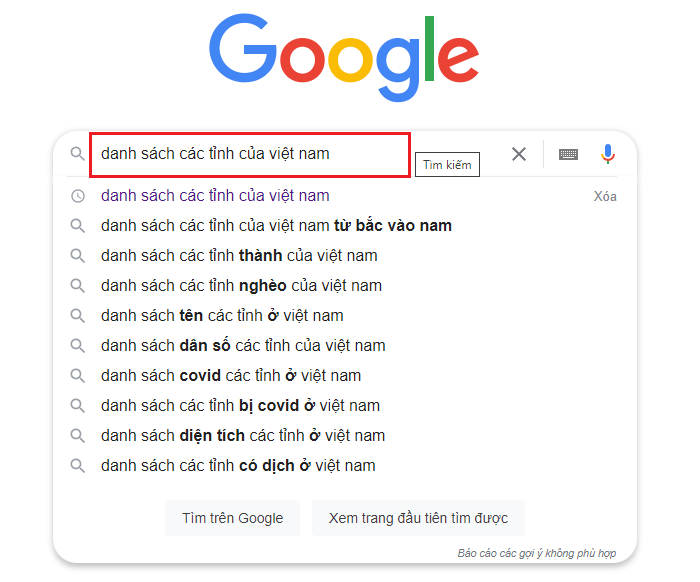
Bước 2: Kết quả tìm kiếm hiện ra ta click chọn vào trang wikipedia
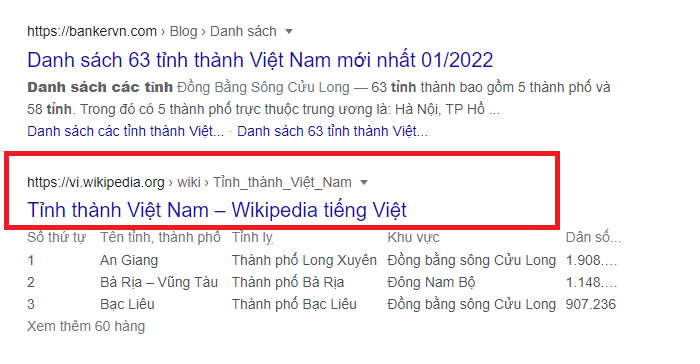
Bước 3: Click vào thanh địa rồi sao chép địa chỉ website hiện tại
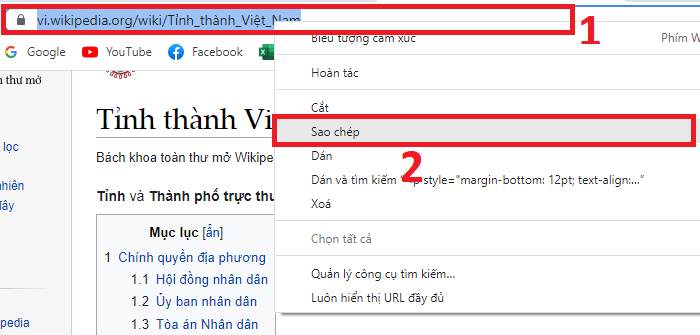
Bước 4: Mở Excel, chọn menu tab Data sau đó chọn From Web
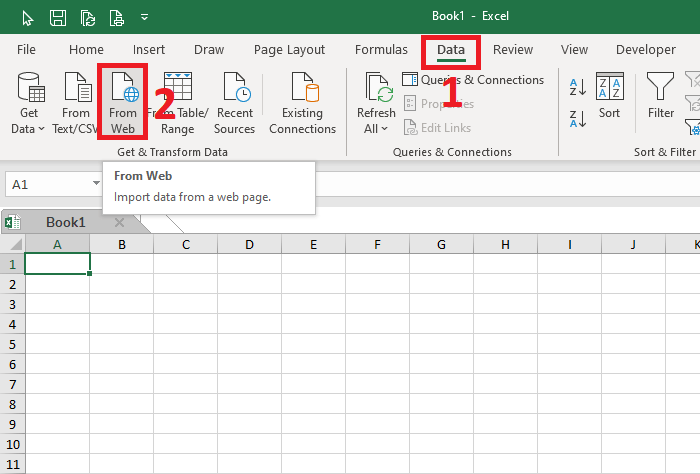
Bước 5: Dán địa chỉ vừa copy được vào ô URL sau đó click chọn OK
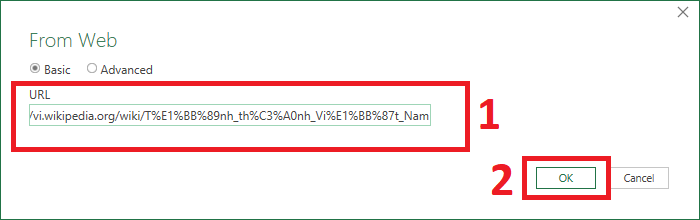
Bước 6: Tìm tới và chọn bảng dữ liệu chứa danh sách các tỉnh thành sau đó chọn Load
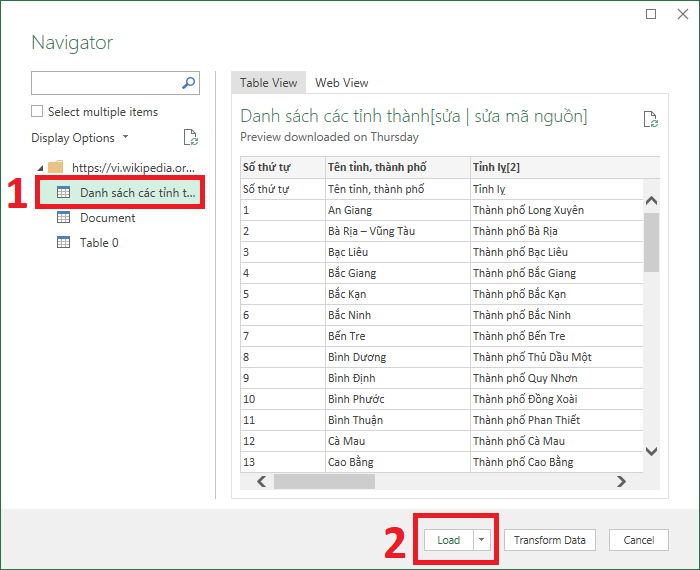
Bước 7: Xóa bớt một số cột dữ liệu không cần thiết ta được bảng dữ liệu như sau:
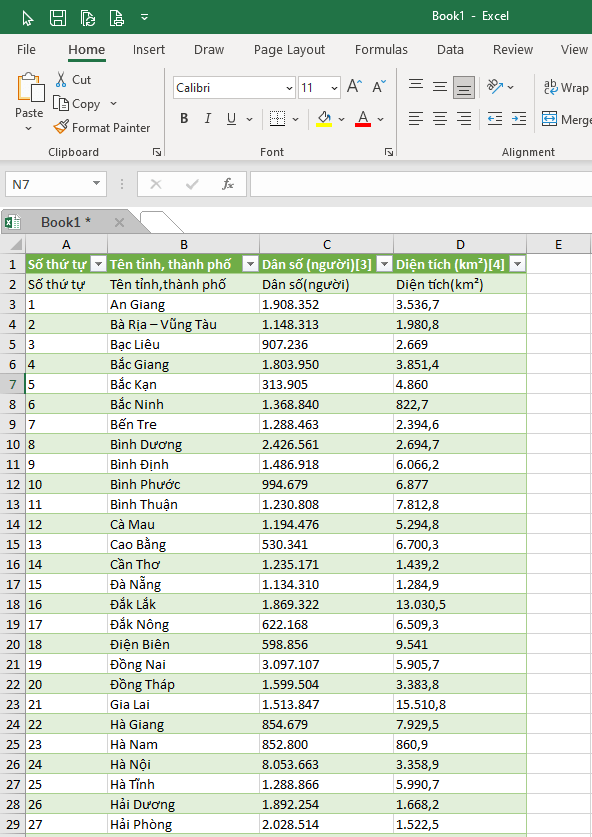
II - Các bước vẽ bản đồ Việt Nam khi có danh sách các tỉnh thành
Bước 1: Chọn 1 ô bất kỳ trong bảng, sau đó click vào menu tab Insert trong Group chart chọn Maps rồi chọn tiếp Filled Map

Bước 2: Kéo chỉnh kích thước của bản đồ sao cho hợp với khung hình của các bạn mong muốn.
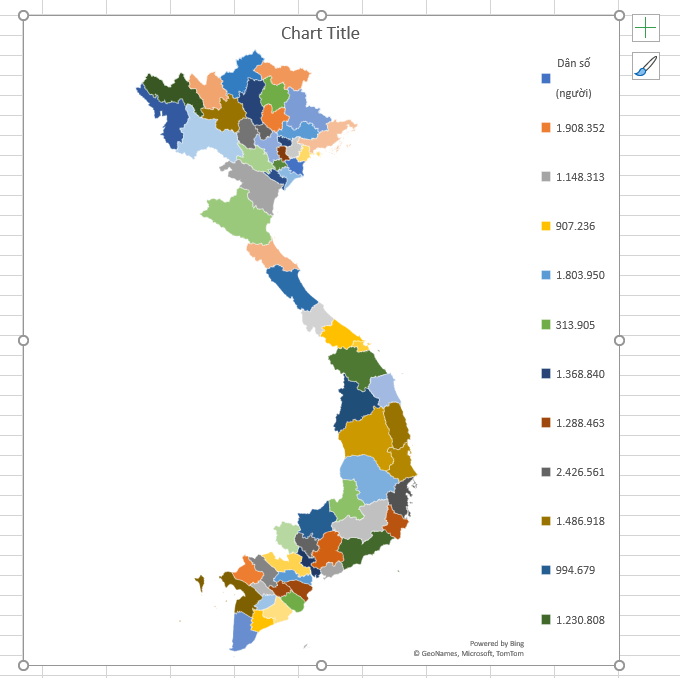
Bước 3: Click đúp vào Chart Title để sửa tên biểu đồ (Biểu đồ thể hiện dân số của Việt Nam)
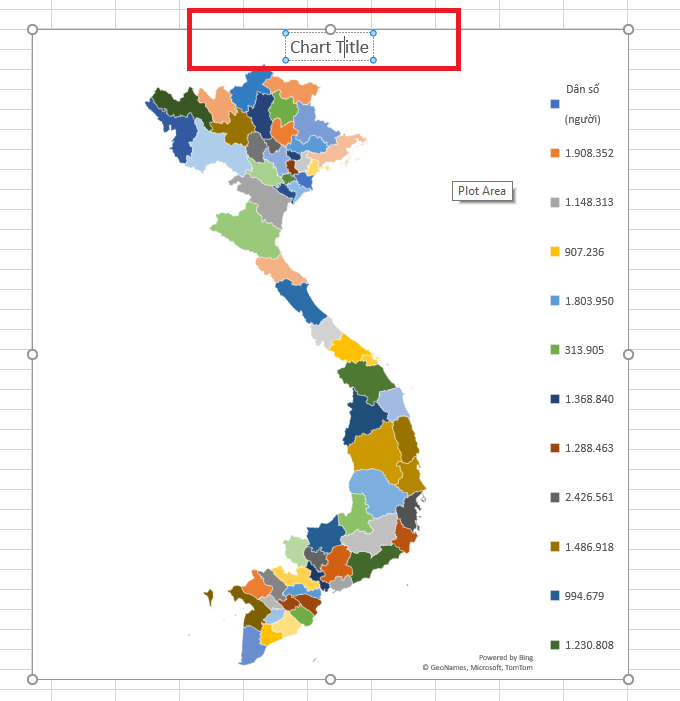
Bước 4: Khi đó ta có được "Biểu đồ thể hiện dân số của Việt Nam"
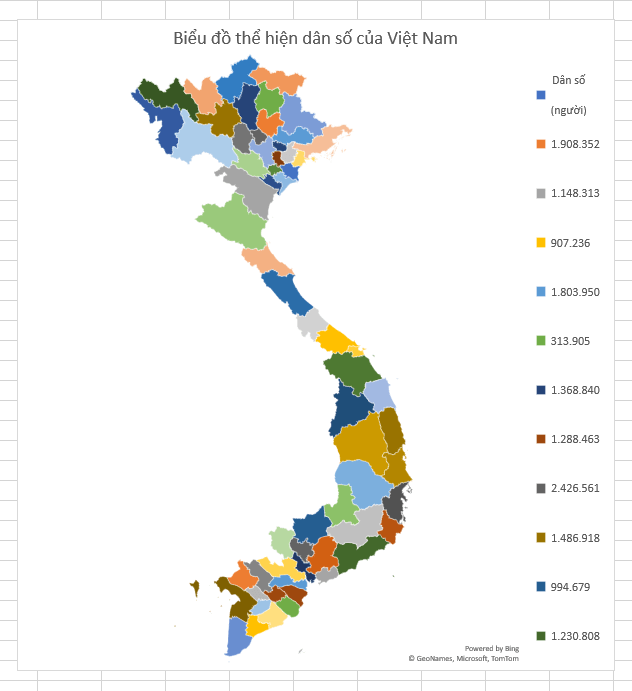
Trên đây mình vừa hướng dẫn các bạn cách để Vẽ biểu đồ Việt Nam bằng Excel vô cùng đơn giản và nhanh chóng. Hy vọng rằng với nội dung trên chúng tôi đã mang lại một giá trị nào đó gửi đến bạn.
- Cập nhập
- 1,177 lượt xem
- 0 Bình luận
 Thế Duy
Thế Duy
Hy vọng rằng với nội dung trên chúng tôi đã mang lại một giá trị nào đó gửi đến bạn. Chúng tôi sẵn sàng hỗ trợ bạn bằng cách để lại bình luận. Cảm ơn bạn đã theo dõi./